笔记本电脑怎么调节声音大小 电脑调整声音大小的步骤
更新时间:2024-04-16 11:04:55作者:xtang
现代生活中,笔记本电脑已经成为人们工作和娱乐的重要工具,在使用笔记本电脑时,调节音量大小是一个常见的需求。要调整笔记本电脑的音量,首先需要找到音量控制按钮或者使用键盘上的快捷键来实现。接着通过调整音量滑动条或者按下音量增减键,即可轻松地调节笔记本电脑的音量大小。通过简单的操作,就能享受到清晰、舒适的音频体验。
具体方法:
1.要想调整电脑的声音大小及静音,可以点击右下角中的喇叭图标,如图,
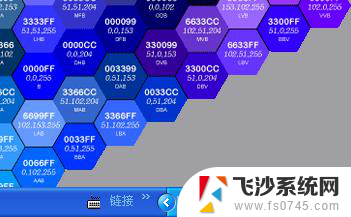
2.之后,你可以调整滑块的升降来调整音量的大小。你还可以取消静单对号来取消声音,让电脑变得没有声音。
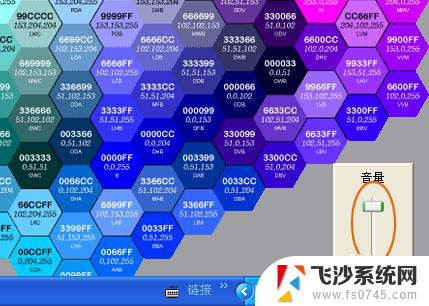
3.这是一种方法,你还可以,点击“开始”,“控制面板”,
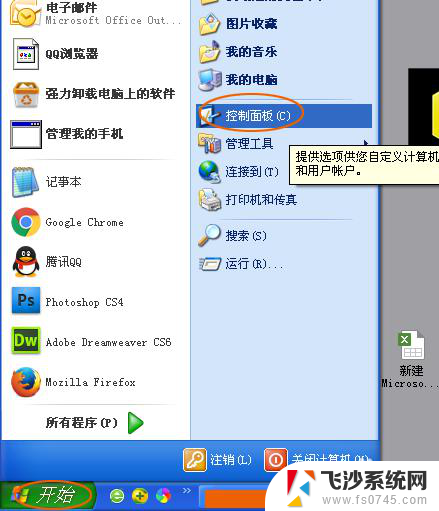
4.然后双击“声音和音频设备”,
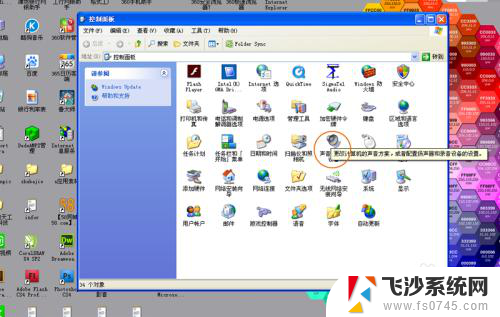
5.在弹出的对话框中通过左右拖动滑块来调整音量的大小,你还可以设置是否静音。是否将音量图标放入任务栏,
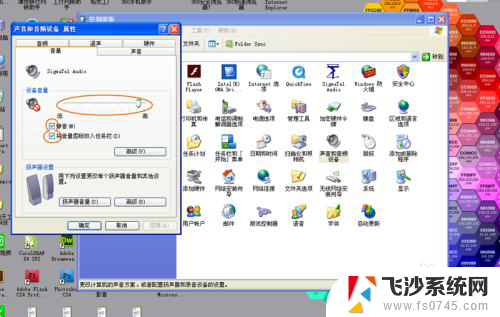
6.你还可以点击“高级”,按钮。进行高级设置,如波形、软件合成器、CD唱机等的设置,
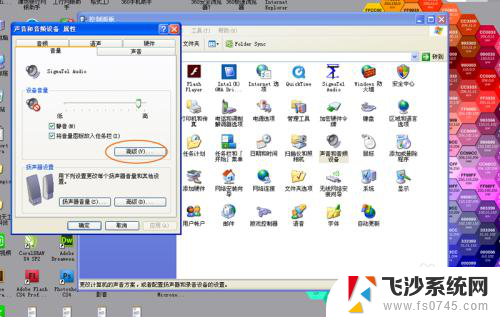
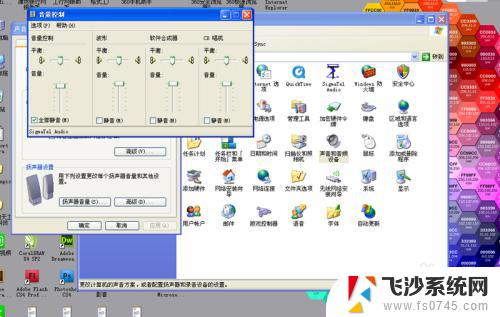
7.怎么样,很简单吧,快试一下吧。
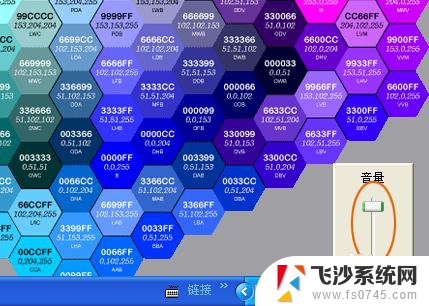
以上就是笔记本电脑如何调节音量的全部内容,如果遇到这种情况,你可以按照以上操作进行解决,非常简单快速。
笔记本电脑怎么调节声音大小 电脑调整声音大小的步骤相关教程
-
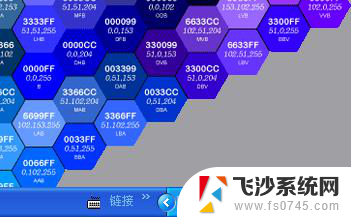 如何调节电脑声音大小 电脑如何调整音量大小
如何调节电脑声音大小 电脑如何调整音量大小2024-04-20
-
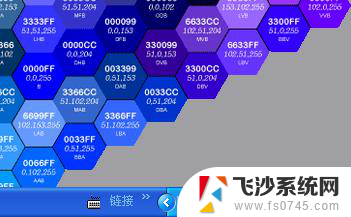 电脑上声音大小在哪调节 如何在电脑上调整音量大小
电脑上声音大小在哪调节 如何在电脑上调整音量大小2024-06-15
-
 让音响声音大的小妙招 怎样调整电脑声音大小
让音响声音大的小妙招 怎样调整电脑声音大小2023-09-11
-
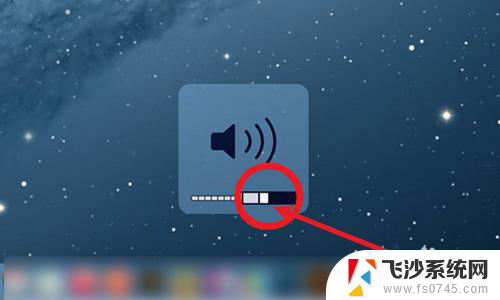 苹果电脑的声音怎么调大小 苹果电脑声音调节方法
苹果电脑的声音怎么调大小 苹果电脑声音调节方法2024-04-08
- 如何调整微信声音大小 怎样调节微信提示音大小
- pr如何调声音大小 Pr音频声音大小调节技巧
- 笔记本电脑音量调到最大还是很小怎么办 笔记本音量调大了声音变小怎么办
- 微信消息声音怎么调大小 微信提示音调整大小的方法
- 微信怎么调声音大小 如何在微信中调整语音音量大小
- 笔记本电脑喇叭声音特别小 笔记本声音调节方法
- 电脑如何硬盘分区合并 电脑硬盘分区合并注意事项
- 连接网络但是无法上网咋回事 电脑显示网络连接成功但无法上网
- 苹果笔记本装windows后如何切换 苹果笔记本装了双系统怎么切换到Windows
- 电脑输入法找不到 电脑输入法图标不见了如何处理
- 怎么卸载不用的软件 电脑上多余软件的删除方法
- 微信语音没声音麦克风也打开了 微信语音播放没有声音怎么办
电脑教程推荐
- 1 如何屏蔽edge浏览器 Windows 10 如何禁用Microsoft Edge
- 2 如何调整微信声音大小 怎样调节微信提示音大小
- 3 怎样让笔记本风扇声音变小 如何减少笔记本风扇的噪音
- 4 word中的箭头符号怎么打 在Word中怎么输入箭头图标
- 5 笔记本电脑调节亮度不起作用了怎么回事? 笔记本电脑键盘亮度调节键失灵
- 6 笔记本关掉触摸板快捷键 笔记本触摸板关闭方法
- 7 word文档选项打勾方框怎么添加 Word中怎样插入一个可勾选的方框
- 8 宽带已经连接上但是无法上网 电脑显示网络连接成功但无法上网怎么解决
- 9 iphone怎么用数据线传输文件到电脑 iPhone 数据线 如何传输文件
- 10 电脑蓝屏0*000000f4 电脑蓝屏代码0X000000f4解决方法